حل مشكلة your connection is not private
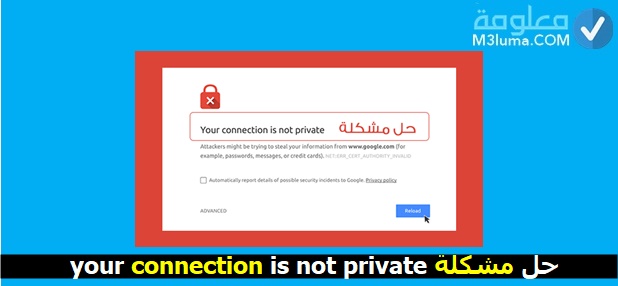
حل مشكلة your connection is not private
عادة ما نقوم بتصفح مواقع الويب بشكل طبيعي على برامج المتصفحات لدينا، أحيانا عند محاولتنا لتصفح موقع ما نصادف رسالة Your Connection Is Not Private على مصتح جوجل كروم الخاص بنا، أو تظهر الرسالة على المتصفح بمجرد فتحه.
هناك أكثر من عامل يسبب ظهور Your connection is not، فقد يكون المشكل من المتصفح الدي تعمل به جوجل كروم، أو من الموقع ويب الدي تحاول الدخول إليه أو من الجهاز الذي تستخدمه، إذ تحتاج إلى ضبط بعض الإعدادات، أو قد يكون سبب الرسالة عطل على مستوى شبكة الواي فاي الخاصة بك أو خلل على مستوى الإعدادات الإفتراضية لجهاز الراوتر لديك.
Your connection is not
تجدر الإشارة إلى أن ظهور هذه الرسالة على المتصفح ليس بالمقلق بتاتا، ولا يدل على أن جهازك أو بياناته في خطر، بل هو عطل تقني عادي أغلب مستخدمي الكمبيوتر تجاوزه، لأن ظهور هذه الرسالة تنفتح على الكثير من الأسباب سواء عطل زمني أو اتصال بالأتنرنت أو عدم امتلاك الموقع الدي تريد زيارته لشهادة SSL أو غيرها.
وفي هذا المقال سنقدم كل الحالات التي يجب أن تتفقدها من أجل أن تشخص مكان العطل، ثم تبدأ في تجربة الحلول الملائمة لتجاوز حل مشكلة your connection is not private للاندرويد والويندوز.
الفرق بين اتصال المتصفح على HTTP و HTTPS
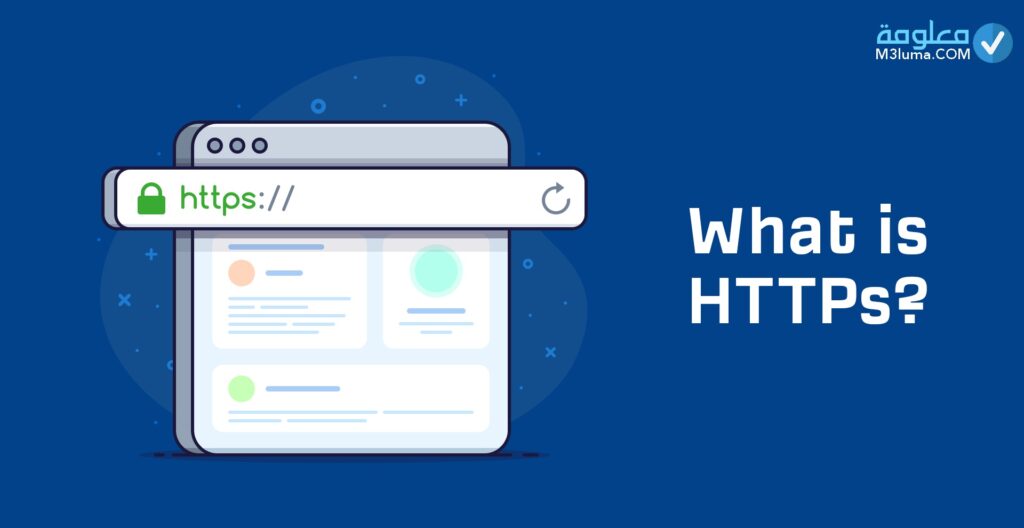
قبل الشروع في عرض كل الحلول الممكنة لـحل مشكلة your connection is not private لا بد لنا من توضيح مسألة مهمة لكل زوارنا، لكي تعلم مند البداية هل الخلل من جهازك أو من موقع أو صفحة الويب التي تنوي زيارتها، إذا هيا لنبدأ.
عند زيارة أي موقع مهما كان ستلاحظ أن الإتصالات الخاصة على الويب بمتصفحك ضمن شريط العنوان وفي البداية تجد عبارة ” //http: أو //https:” في بداية URL.
وعبارة أو رمز “HTTP ” ما هو إلى اختصار لكلمة “Hypertext Transfer Protocol ”، وهو بروتوكول اتصال بمواقع الويب يعد ناقص على مستوى الآمان لأن معلومات الزائر لا يتم تشفيرها وحمايتها، بمعنى آخر أن تسجيل معلوماتك أو ارسال أي معلومات حساسة وخاصة جدا مثل معلومات حسابات بنكية أو غيرها على بروتوكول اتصال “HTTP ” أمر جد صعب للغاية.
بينما تأتي عبارة HTTP يقوم هذا البروتوكول الذي يسمى TLS أو (Transport Layer Security,) بتشفير الاتصال وبيانات الزائر من أجل الحفاظ عليها بطريقة أكثر آمانا، هذا البروتوكول يعمل على اضافة طبقة حماية زائدة، وعندما يكون كذلك ترى HTTPS في شريط العناوين، بعد شرح هذه الأمور يمكننا الإنتقال إلى التالي.
أنظر أيضا: أفضل 8 متصفح المواقع المحظورة
معنى شهادة SSL؟ وما هو HTTPS؟
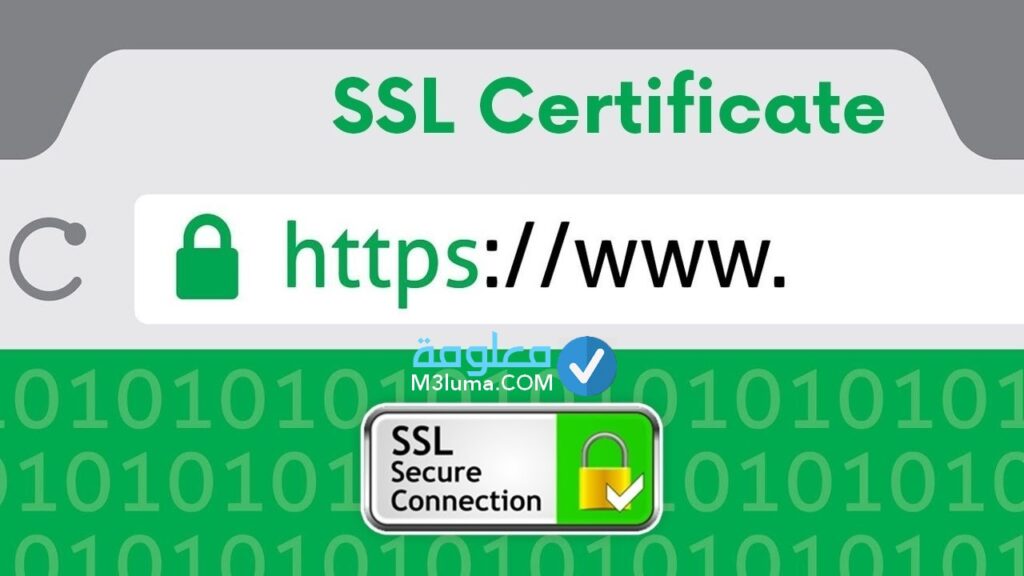
شهادة ssl هي طبقة حماية تضاف على بروتوكول الإتصال الخاص http من أجل حماية المستخدم وتشفير معلوماته بشكل كلي حتى لا يكون عرضة لأي عملية سرقة الكترونية أو اختراق أو ما إلى ذلك، شركة جوجل ومختلف الشركات الإعلانية عليها وكل المواقع التي تقدم أي خدمة أو منتوج تدعم هذه الميزة لأنه ليس من صالحها أبدا أن يقوم الزائر مثلا بشراء شيء على الموقع أو شراء خدمة ويلدي بمعلوماته البنكية فيتم اختراقه وسرقته.
لذلك جوجل وساسة الويب صرامة في هذه الناحية، من جهة أخرى هناك مواقع لا تفعل شهادة SSL وعليك أنت التحقق من ملكية موقع الويب، حتى تضمن لنفسك اتصال آمن ومشفر، وتستطيع التحقق عن طريق ملف نصي مثبت على خادم ويب يضم العديد من المعلومات المهمة مثل:
- تاريخ انتهاء صلاحية الشهادة
- اسم المجال الذي تم إصدار الشهادة له
- الشخص أو المؤسسة أو الجهاز الذي يمتلك الدومين.
- المرجع المصدق الذي أصدر الشهادة.
- المفتاح العمومي.
كما أشرنا أن في الأعلى خدمة شهادة SSL ضرورية من أجل تشفير الاتصالات من وإلى موقع ويب باستخدام تشفير SSL أو TLS، كلا الأمرين يعبران بروتوكول HTTPS وفقا لما تم عرضه على منصة cloudflare.
وحتى يعطيك الموقع ضمانات الآمان الخاصة بالتصفح، يجب أن يعتمد شهادة الأمان المعتمد من طرف ثالث موثوق به ويحمل كل التراخيص الوضمانات الخاصة بشهادات ssl، ولعل أبرز هذه الشركات التي يمكنك الإشتراك في خدمة ssl “GoDaddy” أو “DigiCert” أو أي شركة معروفة في هذا المجال.
بعد ضبط وتوضيح الأمور السابقة الآن بات بإمكانك التعامل مع مشكل الرسالة ” Your Connection Is Not Private” على المتصفح جوجل كروم، يمكنك معاينة إذا كان المشكل من الجهاز ولديك الحلول في باقي الفقرات، أما إذا كان الموقع أساسا لا يتوفر على شهادة أمان وكنت تثق به يمكنك تخطي الرسالة، لذلك تابع التفاصيل.
أنظر أيضا: كيفية فتح المواقع المحجوبة مجانا وبكل سهولة
حلول مشكلة Your Connection Is Not Private
الآن سنبدأ بعرض كل الحلول الفعالة لتخلص من مشكلة ظهرو رسالة ” Your Connection Is Not Private”، كما سنخصص جزء للحديث عن شهادة أمان المواقع نظرا لوكنها محورا في الوضوع، ولكونها أيضا عنصر مهم في حماية الزائر وكل معاملاته التي يجريها على النت.
قم بتحديث الصفحة
إذا أو حل أو خطوة تقوم بها بمجرد أن تظهر لك رسالة ” Your Connection Is Not Private” ستقوم بشكل بديهي بإعادة تحميل الصفحة أو تحديثها، ظنا منك أو قد يكون بالفعل مجرد خلل أو عطل بسيط طرأ مرة واحدة فقط، لذلك تحقق من الرسالة دائما عن طريق النقر على:
F5 أو Ctrl + R
الخاصة بتحديث الصفحة، وقد ترى أن المشكل تم حله ببساطة دون الدخول في أي خطوات أو اجراءات لأن العطل قد يكون مؤقت فقط أو بسبب هفوة على مستوى الاتصال.
أنظر أيضا: فتح المواقع المحجوبة بدون vpn
جرب متصفحًا آخر أو وضع التصفح المتخفي
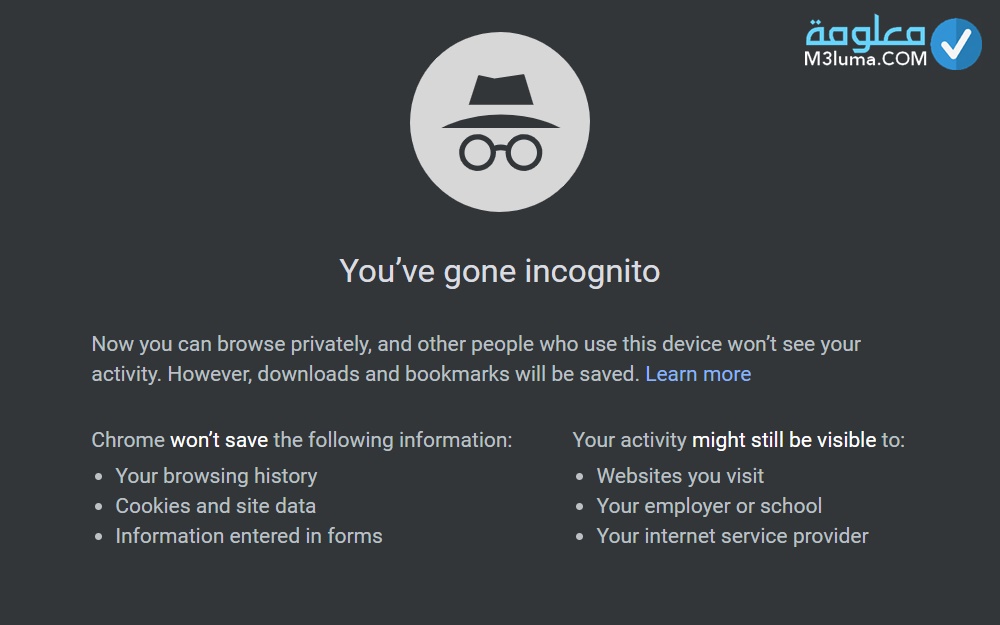
نؤكد اولا على المستخدم من التحقق من مجموعة من الأمور قبل الخوض في إصلاح الأخطاء يجب تشخيصها واكتشافها أولا، لذلك من الأشياء الضرورية هو التحقق من المتصفح الذي تعمل به في حد ذاته، وتستطيع القيام بهذا على متصفح جوجل كروم نفسه، عن طريق نسخ نفس عنوان الويب الذي تريد الدخول إليه، ووضعه على صفحة المتصفح الخفي لجوجل كروم أي بوضع incognito mode، الذي لا يقوم بحفظ نشاطاتك أو كوكيز الخاصة بها.
إذا يكفي التوجه إلى أعلى شاشة المتصفح جهة اليمن والنقر على ايقونة 3 نقاط، من بين الخيارات التي ستظهر لك تضغط على المتصفح الخفي كما قلنا ولصق العنوان على شريط البحث URL، ثم معاينة النتيجة إذا عمل معك الموقع بشكل طبيعي فالمشكل ليس من المتصفح، وإنما من الموقع الذي تود الدخول إليه.
في حال أثبت الإختبار ظهور نفس الرسالة أو قد تظهر لك رسالة تتضمن رخصة الموقع لشهادة الأمان Cert SSl وأنها منتهية أو غير متواجدة أصلا، هنا تستطيع الدخول للموقع عن طريق تجاهل أو تخطي رسالة التحذير لكن بعد اتباع الشرح التالي.
للإشارة فقط: بالنسبة للأشخاص التي قد تظهر لها رسالة Log in to network تماما كما هو مبين في الصورة، فل تعلم أن المشكل من تسجيل الدخول الى صفحة الروتر أو مزود خدمة الإنترنت الخاص بك، وهنا سيتطلب منك الأمر ضبط الإعدادات الإفتراضية للشبكة لديك عن طريق تسجيل الدخول إليها من هنا http://192.168.1.1/.
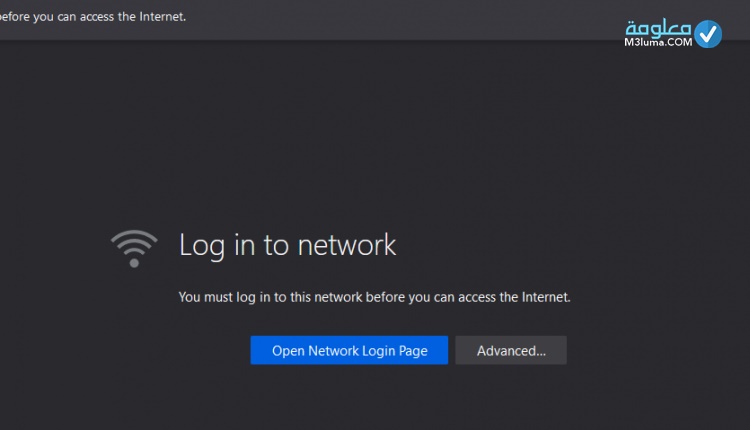
تحقق من تاريخ ووقت جهاز الكمبيوتر الخاص بك
من السهل جدا تشخيص هذه الحالة خاصة وأنها من أكثر المشاكل الشائعة التي قد تقع فيها إذ تظهر لك رسالة “NET :: ERR_CERT_DATE_INVALID” على المتصفح، وتفيد هذه الرسالة أن الساعة والتاريخ على جهازك خاطئ وغير مضبوط، والسبب في ظهور الرسالة كون شهادات الأمان صالحة فقط على الإطار الزمني المحدد، إذا كان التاريخ قديم أو غير مضبوط ستصتدم بهذه الرسالة على الفور، ولك طريقة اصلاح أو ضبط التاريخ والوقت بسرعة وسهولة تامه على نظام تشغيل ويندوز 10، وحاول أن تكون عملية ضبط هذه العناصر دقيقة بشكل كبير لكي تتوافق مع الخوادم التي تحاول الوصول إليها، وإليك كيف:
- أولا قم بالنقر فوق ساعة بزر الماوس الأيمن على شريط السفلي الويندوز ثم Adjust time/Date
- بعدها يتم نقلك في الحال إلى صفحة خاصة بضبط الوقت بشكل يدوي، كما لديك الحرية في النقر على خيار ضبط الساعة تلقائيا عن طريق الضغط على خيار Set Automatically
- الآن اتجه إلى المتصفح وقم بتحديث الصفحة من جديد أو اعد تشغيل الكمبيوتر وسترى أن المشكل حل ببساطة.
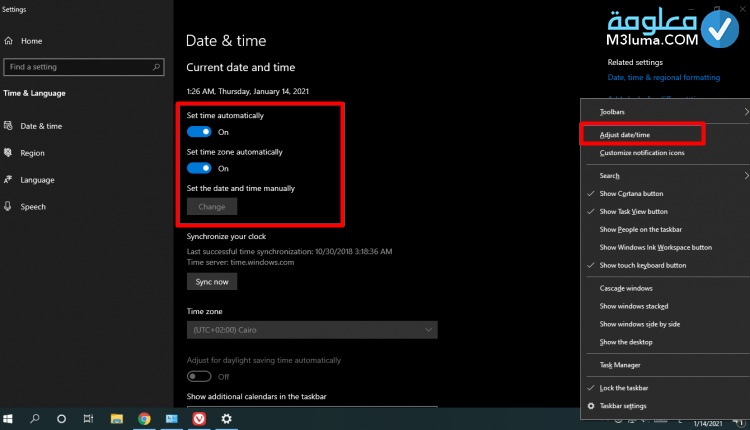
تابع أكثر حل مشكلة الاتصال غير امن – خطا فى الخصوصية – your connection is not private من خلال الشرح التطبيقي على الفيديو التالي:
امسح ذاكرة التخزين المؤقت وملفات تعريف الارتباط
من الإحتمالات الكبيرة والواردة والتي هي سبب للعديد من المشاكل ليس فقط Your Connection Is Not Private، لأن المتصفحات تتوفر على خاصية تخزين المعلومات وملفات تعريف الارتباط بشكل تلقائي وفوري، وبالتالي تجد أن أي موقع قمت بالتسجيل عليه أو زيارته يتم اقتراحه لك أو تجد كلمة المرور أو اسم المستخدم محفوظ، المهم يمكنك اجراء عدد من التغييرات على مستوى الإعدادات حتى على المتصفح، لكن لا تجدي بأي نتائج والسبب أن المتصفح لا يتعرف على هذه التغييرات نظرا للمعلومات المخزنة ضمن ذاكرة التخزين المؤقت.
لذلك عليك حذف ذاكرة التخزين لتجاوز مشكلة رسالة ” Your Connection Is Not Private ” في المتصفح جوجل كروم، وإليك الطريقة السهلة للقيام بهذا من خلال التالي:
- أولا تنقر على Ctrl + Shift + Del لذهاب للصفحة مباشرة أو تتجه إلى القائمة ثمن تضغط على المزيد من الأدوات وتنقر مباشرة على محو بيانات التصفح لحذف البيانات الحديثة.
- تستطيع هنا أيضا أن تقوم بحذف ملفات تعريف الارتباط لموقع ويب واحد فقط من خلال الضغط فوق رمز القفل.
- أو يمكنك النقر على رمز غير آمن على يسار شريط العناوين يليها تضغط فوق اعدادات الموقع.
أنظر أيضا: معرفة المواقع التي تم زيارتها بعد حذفها
تحقق من شبكة Wi-Fi كأحد حلول مشكلة الرسالة
من المشاكل التي قد تسبب لك في ظهور رسالة Your Connection Is Not Private هي اتصالك بشبكات الواي فاي العمومية مثل شبكات الحدائق المطارات أو مركز تجار أو وكالة وإغيرها.
عادة ما تكون هذه الشباكات wifi مفتوحة أمام الجميع والإتصال بها لا يقتضي منك ادخال كلمة المرور، لكن في المقابل تعرض صفحة ويب تحتوي على اتفاقية يتطلب منك الموافقة عليها لكي تتمكن من التصفح بحرية، بمجرد الموافقة على الاتفاقية إذا كانت تلائمك بالطبع سيسمح لك بتصفح المواقع التي تريدها كما كنت.
تعطيل برامج الأمن والشبكات الافتراضية الخاصة
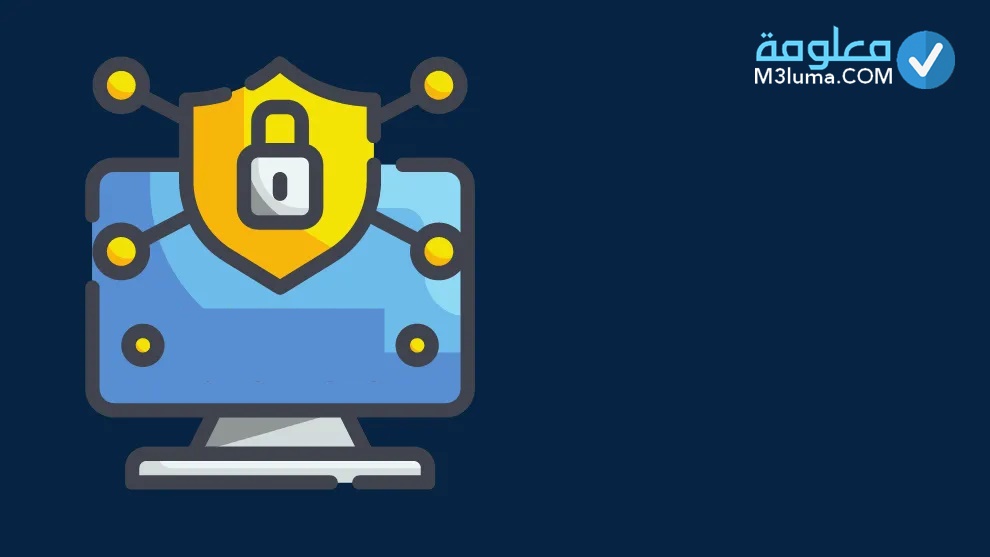
هناك عدد من برامج الآن ومكافحة الفيروسات التي قد تحملها أو تستعملها على الكمبيوتر، تقف أمام قيامك بالعديد من الأمور الخاصة بضبط اعدادات النظام، بعض برامج مكافحة الفيروسات تتدخل في ضبط بعض الخيارات وتنمعك من تفعيل بعض الخدمات خارجة عن مهامها، خاصة البرامج التابعة لجهات خارجية كبرنامج Avast الذي يأتي بميزة “فحص HTTPS”.
بمعنى أنه يقوم بتحليل حركة المرور الآمنة المرسلة عبر HTTPS من أجل ضبط أي سلوكيات أو حركات من شأنها أن تهدد أمن جهازك، في بعض الأحيان تكون هذه الخاصية جيدة لكن تحسن أن هذه النوعية من البرامج تتجاوز نطاق المهام المخصصة لها، وبالتالي تكون سببا في ظهور رسلة your connection is not private، وإليك الحل من خلال الخطوات البسيطة التالي:
- أولا قم بتعطيل فحص HTTPS في Avast بالانتقال عن طريق الذهاب إلى القائمة.
- ثم التوجه إلى الإعدادات ثم قسم الحماية.
- من بين الخيارات التي تظهر لك تضغط على Core Shields.
- بالنقر عليك سيتم توجيهك إلى إعدادات Shield> Web Shield> تمكين HTTPS Scanning.
- وصولا إلى هنا تستطيع الآن إيقاف برنامج مكافحة الفيروسات بشكل مؤقت ومعاينة هل ستحل المشكلة الآن أم لا.
قم بمراجعة شهادة الموقع كأحد حلول مشكلة الرسالة
من بين المشاكل التي قد يواججها مستعملوا مواقع الويب وهي خلل على مستوى شهادة الآمان والتشفير المعروفة بشهادة SSL التي تضمن للزائر حماية تشفير لمعلومات جهازه، وبالتالي إذا لم تعمل معك أي من الحلول السابقة عليك هنا مراجعة شهادة الموقع الذي تريد الدخول إليه كأحد حلول مشكلة الرسالة.
من أجل معاينة المشكل وتفحص ما إذا كان الخلل من شهادة الآمان الخاصة بالموقع تتجه إلى:
- الرمز الظاهر لك أقصى يسار شريط العنوان (غير آمن في هذه الحالة) وقم بالنقر عليه ثم اختيار الشهادة.
- في الخطوة الموالية سيتم نقلك في الحال إلى نافذة جديدة تتضمن كل المعلومات التفصيلية الخاصة بشهادة الموقع، وفي علامة التبويب “عام”.
- هنا يمكنك معاينة صلاحية شهادة الأمان من خلال الإطلاع على التواريخ التي تكون فيها الشهادة صالحة.
- تستطيع أيضا الإطلاع على معلومات اخرى كمجالات التي تعمل الشهادة عليها عن طريق علامة تبويب “التفاصيل” والضغط على خيار “الاسم البديل للموضوع”.
ثم تعلم ما إذا كان الخلل من جهازك أو من الموقع الذي تزوره.
أنظر أيضا: افضل متصفح لفتح المواقع المحجوبة
المضي قدما إذا كنت ترغب في ذلك

الحل التالي والذي فيه بعض المخاطرة يمكنك الوصول إلى موقع الويب الذي تحظر من الدخول إليه، عن طريق تجاهل الرسالة الخاصة بتحذير الأمان واكمال الدخول للموقع عن طريق النقر على زر “خيارات متقدمة” ثم بعدها تنقر أيضا على خيار المتابعة إلى [موقع الويب] مع إشعار تأكيد أنه (غير آمن) في الجزء السفلي، تستطيع الإقدام على هذه الخطوة إذا كنت تعلم عن من صاحب الموقع، أو معلومات حوله أنه آمن مثلا، لكن إذا كان الموقع جديد عليك ولا تعرف عنه أي شيء وكنت تعمل باحسوبك الشخصي الذي يحمل كل معلوماتك وملفاتك لا أنضحك بالمخاطرة.
قم بتحديث المتصفح ونظام التشغيل
الحل الأخير المقترح في مقالنا اليوم لتجاوز حل مشكلة Your connection is not private ويندوز 7 8 10 هو القيام بعملية تحديث للمتصفح ونظام التشغيل، لأن الإصدار القديم من المتصفح يمنعك بدون سبب من الدخول إلى العديد من المواقع فتظهر رسالة الحظر هذه وبالتالي ستحتاج إلى التحقق من أن التحديثات مثبة على المتصفح جوجل كروم وحتى على نظام التشغيل وهذا لكي تحصل على افظل خدمة تشغيل بنتائج جيدة ودون أي مشاكل على مستوى التصفح.
عملية تحديث المتصفح القديم من شأنها ان تصلح مشكلة الشهادة وأيضا تصلح مشاكل أخرى على مستوى تثبيت الإضافات وغيرها.
حل مشكلة الاتصال بهذا الموقع الإلكتروني ليس خاصاً على جوجل كروم مع آخر تحديث على الفيديو التالي:
تم عرض قائمة من الحلول العملية لـ حل مشكلة رسالة your connection is not private على جوجل كروم، وعلى الأكيد الآن أنك تجاوزت هذا العطل مئة بالمئة، تستطيع الإستمتاع بالتصفح على مواقع الويب دون حظرك أو ايقافك، تستطيع أن تشاركنا الحل الأكثر فعالية الدي عمل معك.











